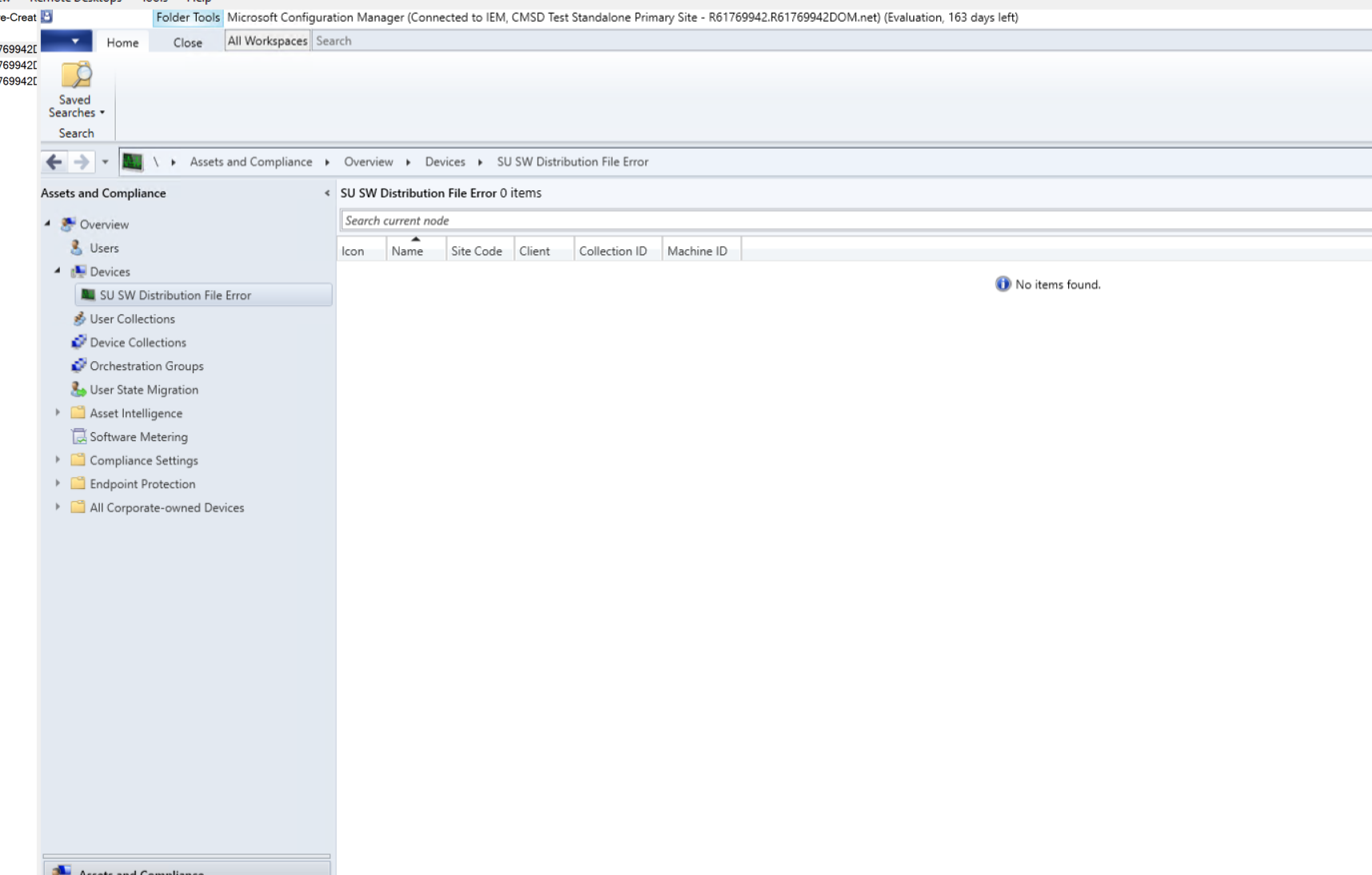Problembehandlung bei Dashboard
Gilt für: Configuration Manager (Current Branch)
Der Dashboard zur Problembehandlung bietet Ihnen Informationen zu verschiedenen Szenarien, die auf einen Blick die Aufmerksamkeit des Administrators in Ihrer Umgebung erfordern.
Wechseln Sie in der Configuration Manager-Konsole zum Arbeitsbereich Überwachung. Erweitern Sie Problembehandlung Dashboard Knoten.
Dashboard zur Integrität von Softwareupdates
Sie stellen Softwareupdates bereit, um Ihre Umgebung zu schützen, aber diese Bereitstellungen erreichen nur fehlerfreie Clients ohne Fehler. Configuration Manager Updatefehler wirken sich negativ auf die allgemeine Compliance aus. Die Ermittlung von Softwareupdatefehlern kann abhängig von den Fehlerdetails schwierig sein.
Configuration Manager bietet eine Dashboard mit Informationen zur Softwareupdatebereitstellung status Integrität und häufigen häufigsten Fehlern, die bei den meisten Geräten in ihrer Umgebung auftreten. Zeigen Sie Ihre allgemeinen Softwareupdatefehler und häufige Fehler an.
Wechseln Sie in der Configuration Manager-Konsole zum Arbeitsbereich Überwachung. Erweitern Sie problembehandlung Dashboard, und wählen Sie den Knoten Integrität des Softwareupdates aus.
Allgemeine Integrität von Softwareupdates
Sie können die Updategruppe im Dashboard durchsuchen:
Wenn Sie die Updategruppe festlegen, wird die Gesamtzahl der Geräte in der Sammlung und der Prozentsatz des aktiven Softwareupdateerfolgs aktualisiert. Dies zeigt den aktuellen Prozentsatz der Konformität für die Updategruppe zur Laufzeit an.
Fehlerdetails für allgemeine Clients
Die verschiedenen wichtigsten Fehlerdetails werden in diesem Dashboard behandelt. Wenn die Zahl 0 ist, weisen Ihre Umgebungen keinen der folgenden Fehler auf:
- Softwareverteilung – Datei nicht gefunden –(80070002, C80003F3)
- Datei oder Ordner nicht zugänglich -(80004005, 87D00692, 8024402C, 80070005)
- Zugriff verweigert zum Öffnen einer Datei oder Registrierung -(80070005)
- Kein Speicherplatz für die Installation verfügbar -(80091007, 80070070)
- Fehlende oder beschädigte Datei -(8007000D, 800B0100)
- Nicht mit Windows Update Servern verbunden -(8024401B)
- Inhaltsspeicherort kann nicht abgerufen werden -(87D00662)
- Aktualisieren von Inhalten, die auf DP nicht verfügbar sind (80004002, 87D00605)
- Dateien fehlen oder beschädigt aktualisieren -(8007000E)
- Anwendungen mit mehreren Versionen -(8007066F)
- Fehlende/widersprüchliche Grenze -(800705B4, 87D00200)
- WUA reagiert nicht -(87D00600, 87D00662)
- Branchcache deaktivieren -(87D00314, 87D0027C)
Lassen Sie uns die möglichen Lösungen für diese Fehler besprechen.
| Fehlerdetails | Mögliche Lösung |
|---|---|
| Softwareverteilung – Datei nicht gefunden –(80070002, C80003F3) | 1. Geben Sie CMD im Startmenü ein, und klicken Sie mit der rechten Maustaste auf das Ergebnis & als Administrator ausführen. 2. Geben Sie cmd ein, und drücken Sie die EINGABETASTE. 3. Geben Sie net stop wuauserv ein, und drücken Sie die EINGABETASTE. 4. Geben Sie "c:\windows\SoftwareDistribution softwaredistribution.old" ein, und drücken Sie die EINGABETASTE. 5. Geben Sie net start wuauserv ein, und drücken Sie die EINGABETASTE. 6. Geben Sie exit ein, und drücken Sie die EINGABETASTE. 7. Starten Sie den ConfigMgr-Agent-Dienst neu. 8. Starten Sie die Softwareupdatescan- und Bereitstellungszyklen. |
| Datei oder Ordner nicht zugänglich – (80004005 87D00692 8024402C 80070005) | 1. Überprüfen Sie, ob die WUAHandler.log für Gruppenrichtlinieneinstellungen von einer höheren Autorität 0x87d00692 überschrieben wurden. 2. Umbenennen von C:\Windows\System32\GroupPolicy\Machine\registry.pol 3. Starten Sie den ConfigMgr-Agent-Dienst neu. 4. Starten Sie die Softwareupdateüberprüfungs- und Bereitstellungszyklen. |
| Zugriff verweigert zum Öffnen einer Datei oder Registrierung ( 80070005) | 1. Überprüfen Sie, ob die WUAHandler.log für Gruppenrichtlinieneinstellungen von einer höheren Autorität 0x87d00692 überschrieben wurden. 2. Umbenennen von C:\Windows\System32\GroupPolicy\Machine\registry.pol 3. Starten Sie den ConfigMgr-Agent-Dienst neu. 4. Starten Sie die Softwareupdateüberprüfungs- und Bereitstellungszyklen. |
| Kein Speicherplatz für die Installation verfügbar -(80091007, 80070070) | 1. Überprüfen Sie, ob UpdateDeployment.log "Update (Site_/SUM_) Progress: Status = ciStateError, PercentComplete = *, DownloadSize = *, Result = 0x80091007" aufweist. 2. Überprüfen Sie, ob CAS.log das Ereignis "SoftDistHashMismatchEvent erfolgreich ausgelöst hat. ContentAccess * Fehler: DeleteDirectory: Fehler beim Löschen des Verzeichnisses mit Fehler 0x00000003. ContentAccess * Release content request * ContentAccess * Es gibt 0 Dateien im Verzeichnis im Vergleich zu * erwarteten Dateien ContentAccess 3. Wenn die oben genannten Bedingungen zutreffen, kann das Problem aufgrund des Speicherplatzproblems liegen. Überprüfen Sie den verfügbaren Speicherplatz auf dem Datenträger. 4. Wenn der Speicherplatz kleiner ist, löschen Sie die temporären Dateien, um Speicherplatz freizugeben. 5. Sobald Sie fertig sind, erhalten Sie freien Speicherplatz oder haben Sie bereits verfügbaren Speicherplatz Starten Sie die Softwareupdatescan- und Bereitstellungszyklen. Hinweis: Die "" in den Protokollverweisen sind Variablen. |
| Fehlende oder beschädigte Datei -(8007000D, 800B0100) | Das Problem kann im Zusammenhang mit dem Windows Update-Agent stehen. Führen Sie das Updatebereitschaftstool aus, um dies zu überprüfen. https://support.microsoft.com/en-in/help/971058/how-do-i-reset-windows-update-components |
| Nicht mit Windows Update Servern verbunden -(8024401B) | 1. Überprüfen Sie, ob für das Windows Update-Protokoll proxy angegeben ist. Wenn ja, fahren Sie fort. 2. Geben Sie CMD im Startmenü ein, und klicken Sie mit der rechten Maustaste auf das Ergebnis & als Administrator ausführen. 3. Geben Sie netsh winhttp reset proxy ein. 4. Geben Sie net stop wuauserv ein, und drücken Sie die EINGABETASTE. 5. Geben Sie "c:\windows\SoftwareDistribution softwaredistribution.old" ein, und drücken Sie die EINGABETASTE. 6. Geben Sie net start wuauserv ein, und drücken Sie die EINGABETASTE. 7. Geben Sie exit ein, und drücken Sie die EINGABETASTE. 8. Starten Sie den ConfigMgr-Agent-Dienst neu. 9. Starten Sie die Softwareupdateüberprüfung und die Bereitstellungszyklen. |
| Inhaltsspeicherort kann nicht abgerufen werden -(87D00662) | 1. Starten Sie Windows Update-Agent neu. 2. Starten Sie den SMS-Agent neu. 3. Initiieren Sie den Updateauswertungszyklus. |
| Aktualisieren von Inhalten, die auf DP nicht verfügbar sind (80004002, 87D00605) | 1. Überprüfen Sie, ob die UpdatesHandler.log die folgenden Einträge enthält. WSUS-Update (689c410a-44d7-45c7-ae51-9806fcb177f5) Installationsergebnis = 0x80004002, Neustartstatus = NoReboot Updateausführung fehlgeschlagen. 2. Überprüfen Sie, ob die WUAHandler.log die folgenden Einträge Enthält Fehler beim Abrufen des endgültigen Installationsergebnisses von Updates. Fehler = 0x80004002. Die Installation von Update 1 (eindeutige Update-ID) wurde abgeschlossen (0x80004002). Die Installation von Update 2 (eindeutige Update-ID) wurde abgeschlossen (0x80004002). Die Installation der Updates wurde abgeschlossen. 3. Überprüfen Sie, ob die WUAHandler.log "WARNUNG: WU-Client konnte Updates nicht mit Fehler 0x80004002 installieren" aufweist. 4. Die WUA-Installation auf dem Client fehlt möglicherweise Dateien oder ist beschädigt. Erneutes Installieren von WUA (https://blogs.technet.microsoft.com/enterprisemobility/2014/07/14/how-to-install-the-windows-update-agent-on-client-computers/) 5. Starten Sie den ConfigMgr-Agent-Dienst neu. 6. Starten Sie die Softwareupdatescan- und Bereitstellungszyklen. |
| Dateien fehlen oder beschädigt aktualisieren -(8007000E) | 1. Öffnen Sie die Eingabeaufforderung als Administrator, um die Befehle für die angegebene Sequenz auszuführen. a. Net stop wuauserv b. Sc config wuauserv type= own c. Net start wuauser |
| Anwendungen mit mehreren Versionen -(8007066F) | 1. Suchen Sie, ob das Update fehlgeschlagen ist, und überprüfen Sie, ob der Client über unterschiedliche Versionen der aktualisierten Anwendung verfügt. 2. Wenn der Client über unterschiedliche Versionen der Anwendung verfügt, öffnen Sie den Registrierungs-Editor. 3. Navigieren Sie zu den folgenden Registrierungsschlüsseln HKEY_USERS. DEFAULT\Software\Microsoft\Windows\CurrentVersion\Explorer\User Shell Folders. 4. Der richtige Und Standardwert für AppData sollte: %USERPROFILE%\AppData\Roaming sein. 5. Schließen Sie den Registrierungs-Editor, und versuchen Sie es erneut, Windows Update. (Ein Neustart sollte nicht erforderlich sein.) 6. Wenn das Problem weiterhin besteht, wiederholen Sie die Schritte 3 bis 5 mit den folgenden Registrierungsschlüsseln: HKEY_CURRENT_USER\Software\Microsoft\Windows\CurrentVersion\Explorer\User Shell Folders\ HKEY_LOCAL_MACHINE\Software\Microsoft\Windows\CurrentVersion\Explorer\User Shell Folders<br> |
| Fehlende/widersprüchliche Grenze -(800705B4, 87D00200) | 1. Hinzufügen fehlender IP-Subnetze zur Grenze |
| WUA reagiert nicht -(87D00600, 87D00662) | 1. Starten Sie Windows Update-Agent neu. 2. Starten Sie den SMS-Agent neu. 3. Initiieren sie den Updateauswertungszyklus." |
| Branchcache deaktivieren -(87D00314, 87D0027C) | 1. Starten Sie BITS neu. 2. Deaktivieren Sie BranchCache(HKLM\Software\Policies\Microsoft\PeerDist\Service. 3. Starten sie den Updateauswertungszyklus. |
Wechseln Sie in der Configuration Manager-Konsole zum Arbeitsbereich Überwachung. Erweitern Sie Problembehandlung Dashboard, wählen Sie den Integritätsknoten für Softwareupdates aus, und wählen Sie die C80003F3 Softwareverteilung – Datei nicht gefunden 80070002 aus.
Sie können die Geräte exportieren oder eine Sammlung erstellen, um manuelle Korrekturen für diese Geräte durchzuführen.
Nächste Schritte
In zukünftigen Versionen fügen wir Korrekturmaßnahmen für einige Probleme hinzu.